今天跟大家分享一份内容比较少的PPT,也是职场中工作型PPT最为常见的内容。
或许大家也做过这种类型的PPT,同时对于一些制作者来说,也是最为头疼的PPT,看一下。
看到没有,今天就跟大家分享一下,关于这种内容比较少的页面该怎么处理。
好了,老话常谈,首先需要确定主题和字体以及版式等重要的元素。
由于是职场工作型PPT,主题色使用蓝色,同时将其调整为渐变色效果。
字体依然使用之前分享的这两种,能拉开内容的层次感。
除此之外,就是标题栏的统一,建议最好在母版中处理,最后调整还可以一键修改。
接下来开始设计,此次选择下面这几页比较典型的页面。
案例优化设计1
首先看一下,这页表格的处理,是一种很常规的设计效果,内容显得有点拥挤。
此时,将页面的表格重新调整一下,其他无关的元素去除。
显然,此时考虑到这种表格单一性,又重新构思了一下。
将表格内容拆分为两组,并用多边形衬托标题。
接下来,使用同样的方法处理另外一组表格内容。
最后,为了让页面更加有层次感,在底部添加一个渐变蒙版优化一下内容。
案例优化设计2
第二页是一页【产能分析】页面,这种立体的效果太过于强烈,同时颜色也不统一。
此时,将底部的立体效果转换一下,设计成多个形状组合叠加的立体效果。
最后,按照这个方法,其他内容都是使用同样的效果设计,并用图标装饰一下。
最后,根据原内容的逻辑关系,为其添加指示的箭头。
案例优化设计3
第三页依然是一页表格页面,这种设计效果也是过于单一。
如果还是使用传统的插入表格设计,页面的设计效果还是无法彰显出来,看一下。
此时,我的想法是将表格标题拆分为单个模块,使用多边形设计,然后再调整底部的数据内容。
案例优化设计4
这种内容也是最为常见的页面,内容多少不仅不一样,同时还有不同的标题。
比较好的方法,同样是使用多边形规整,这样会让页面整体比较统一,看一下。
如果感觉这种效果比较单一,可以在底部使用一些图片之类的元素做一个效果,简单优化一下即可。
除此之外,也可以简单的使用这种圆形设计。
关于这种创意的逻辑图表,为了省时间,依然使用之前推荐的这款【KOPPT】插件,点击最新。
插件素材来源于KOPPT网站
插件素材来源于KOPPT网站
跟内容,选择一个合适的逻辑图表,然后直接插入页面,替换内容,一秒设计完成。
案例优化设计5
最后一页的内容更少,或许大家第一眼想到的应该是目录页页面的效果,对吧。
我们依然使用转换的思维设计,这里将之前的内容使用多边形设计,让其成为一组。
同理,其他组内容也是同样的方法,最后为其添加一个【映像】效果。
除此之外,还可以使用之前这种立体形状设计,效果也不错。
好了,最后看一下优化设计前后的对比效果。
设计之后的页面,整体还是比较统一。
以上图片案例素材均来源于网络分享,侵删
关于本次的主题内容,就分享这么多,希望对你有帮助。
下期见!
个人喜欢在空白处多加些形状(像圆形之类的) 再设置50%左右的透明度 设计个动画自动放映会很好看的
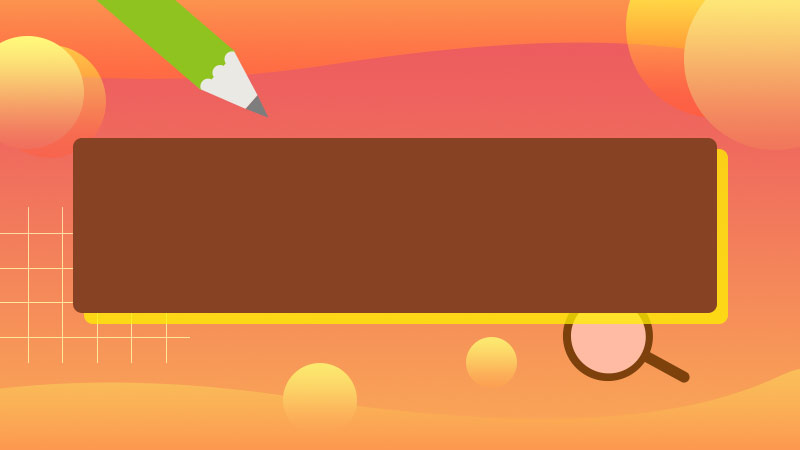




全部回复
